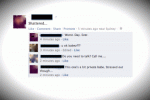스프레드시트에 데이터 기반 정보를 채워야 하는 공부나 작업에 정기적으로 Excel을 사용하는 경우 해독하는 것이 매우 어렵고 시간이 많이 걸릴 수 있다는 것을 알고 있습니다. 분석 기반 기술에 익숙하지 않은 사람들에게는 더욱 그렇습니다. 데이터.
이든 스프레드시트 복잡하든 그렇지 않든 그래프가 데이터를 이해하기 쉬운 형식으로 분류하여 Excel 스프레드시트의 일반적인 가독성을 높이는 데 도움이 된다는 사실은 여전히 남아 있습니다.
Microsoft Excel에서 그래프를 만드는 방법은 다음과 같습니다.
추천 동영상
쉬운
5 분
마이크로 소프트 엑셀
PC
Excel에 그래프 삽입
1 단계: 각 열에는 고유한 제목이 있는 Excel 스프레드시트에 데이터를 추가해야 합니다.
지침의 첫 번째 스크린샷(아래 몇 가지 단계 참조)에서는 데모용 샘플을 입력했습니다.
2 단계: 다음으로, 그래프를 채우려는 모든 데이터가 포함된 셀을 선택해야 합니다.
관련된
- 가장 일반적인 Microsoft Teams 문제 및 해결 방법
- Windows 10 또는 Windows 11을 공장 초기화하는 방법
- Microsoft Teams 상태를 활성 상태로 유지하는 방법
3단계: Microsoft Excel은 다양한 그래프 템플릿 중에서 선택할 수 있는 편리한 기능을 제공합니다. 다음을 클릭하세요. 끼워 넣다 탭을 누른 다음 선택하세요. 추천 차트.
원하는 그래프 템플릿을 클릭하고 좋아요.
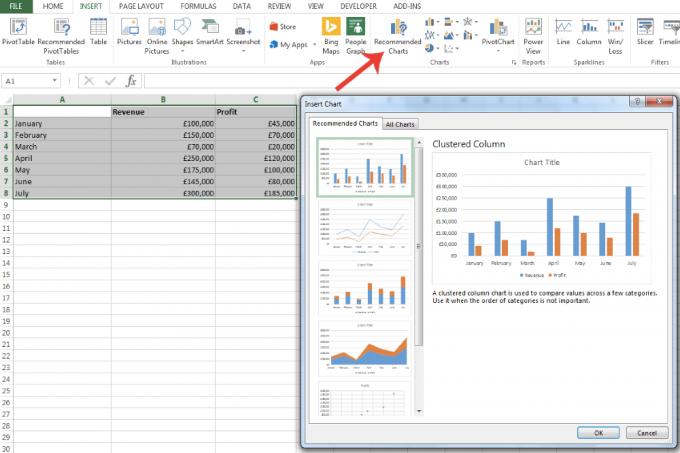
4단계: 이제 제목을 변경하여 그래프를 사용자 정의할 수 있습니다(두 번 클릭). 차트 제목), 크기, 색상 등을 조정합니다.
새 그래프를 선택한 상태에서 옆에 표시되는 다음 아이콘 중 하나를 선택하여 차트를 추가로 사용자 정의하세요.
- 더하기 기호 아이콘: 레이블이나 범례와 같은 다양한 차트 요소를 추가하거나 제거합니다.
- 페인트브러시 아이콘: 그래프의 색 구성표나 스타일을 변경합니다.
- 필터 아이콘: 이 기능을 사용하여 차트에 표시할 데이터의 범위를 좁힐 수 있습니다.
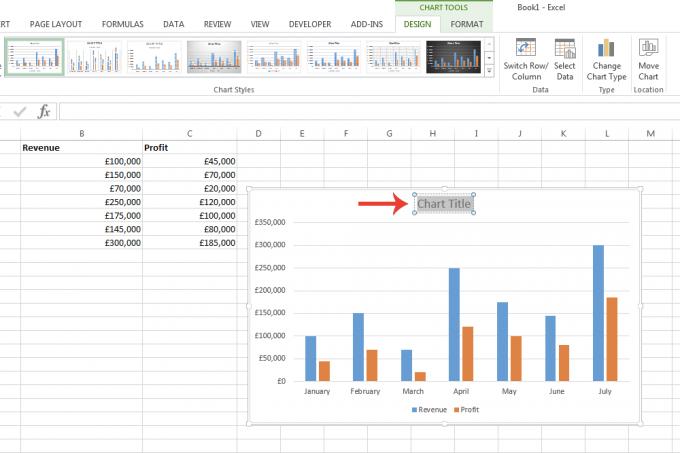
5단계: 적용할 수 있는 모든 그래프 유형의 전체 목록을 보려면
모든 차트 탭을 선택하면 나타나는 창에서 추천 차트 3단계의 옵션입니다. 예를 들어 다음을 선택할 수 있습니다. 술집 또는 선 각 차트는 고유한 디자인 세트(3D, 클러스터형, 스택형 등)를 제공합니다.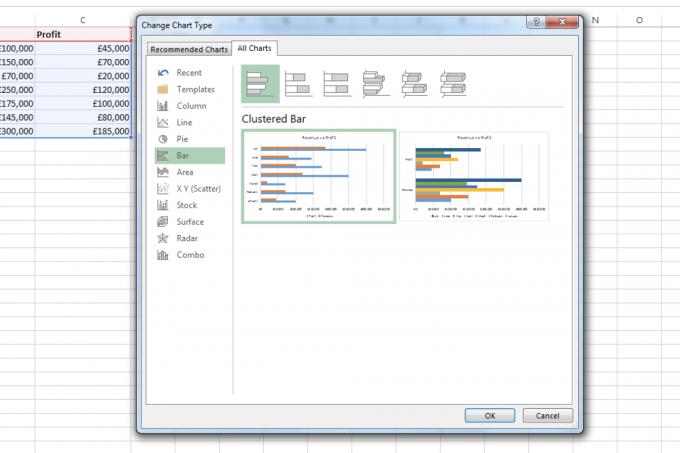
6단계: 그래프 유형을 선택한 후 변경하려면 다음을 선택하면 됩니다. 차트 디자인 화면 상단의 리본에서 탭을 선택한 다음 차트 유형 변경 단추.
(그만큼 차트 디자인 탭은 일반적으로 현재 차트를 선택한 후에만 나타납니다. 따라서 먼저 현재 차트를 선택한 다음 차트 디자인 화면 상단에 나타나는 탭입니다.)

7단계: 옆에 있는 섹션 내의 모든 옵션에서 그래프 유형을 선택할 수도 있습니다. 추천 차트 버튼을 끼워 넣다 탭. 각 차트 아이콘 옆에 있는 드롭다운 화살표를 클릭하고 해당 아이콘에 포함된 썸네일 위로 마우스를 가져갑니다. 나타나는 메뉴는 해당 특정 항목을 사용하여 차트가 어떻게 보일지 미리 보여줍니다. 설계.

편집자의 추천
- Outlook에서 이메일을 회수하는 방법
- Microsoft Word에서 그리는 방법
- ChatGPT를 사용하여 Excel 수식을 작성하는 방법
- Google 스프레드시트와 엑셀: 어느 쪽이 더 낫나요?
- Excel에서 행과 열을 고정하는 방법
당신의 라이프스타일을 업그레이드하세요Digital Trends는 독자들이 모든 최신 뉴스, 재미있는 제품 리뷰, 통찰력 있는 사설 및 독특한 미리보기를 통해 빠르게 변화하는 기술 세계를 계속해서 살펴볼 수 있도록 도와줍니다.